Mit dem Style Grenzplatzierung der Maplex Label Engine werden Beschriftungen um das Polygon herum und innerhalb seines Umfangs platziert. In der Regel werden sie an Beschriftungen angrenzender Polygone angepasst. Sie können ein Wiederholungs-Intervall angeben, in dem die Beschriftung über die gesamte Länge der Grenze wiederholt wird. Zudem können Sie einen Versatzabstand angeben, in dem die Beschriftung von der Grenze platziert wird. Wenn kein benachbartes Polygon vorhanden ist, wird eine Beschriftung nur platziert, wenn die Option Einseitige Grenzbeschriftung zulassen aktiviert ist.
Optionen für die Polygongrenzen
Nachfolgend werden die Optionen für Polygongrenzen aufgeführt:
- Einseitige Grenzbeschriftung zulassen: Mit dieser Option kann eine Beschriftung auf der Polygongrenze platziert werden, wenn kein benachbartes Polygon vorhanden ist.
- Zentrierte Position auf Linie : Diese Option ist nur verfügbar, wenn das Kontrollkästchen Einseitige Grenzbeschriftung zulassen aktiviert ist. Bei Verwendung dieser Option wird die Beschriftung auf der einseitigen Grenze zentriert platziert. Wenn ein benachbartes Polygon vorhanden ist, erfolgt die Platzierung der Beschriftungen versetzt von der Grenze.
- Grenzbeschriftung von Polygonlöchern zulassen: Mit dieser Option kann eine Beschriftung an der Grenze eines Polygonlochs platziert werden, wenn ein inneres Polygon vorhanden ist. Diese Option ist standardmäßig aktiviert. Um ein Polygonloch zu beschriften, wenn kein inneres Polygon vorhanden ist, muss die Option Einseitige Grenzbeschriftung zulassen auch aktiviert sein.
In der folgenden Abbildung sind die Bundesstaaten Washington, Oregon und Kalifornien mit dem Style Grenzplatzierung beschriftet. Die Option Einseitige Grenzbeschriftung zulassen wurde aktiviert.
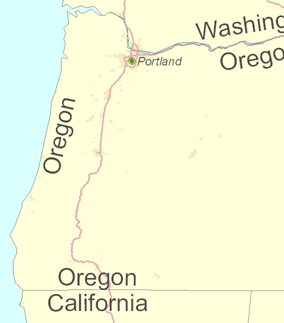
Zum Beschriften von Polygonlöchern aktivieren Sie das Kontrollkästchen Grenzbeschriftung von Polygonlöchern zulassen. Dieser Parameter wird in der nachfolgenden Abbildung mit Townships veranschaulicht. Wenn das Loch leer ist, muss das Kontrollkästchen Einseitige Grenzbeschriftung zulassen auch aktiviert sein.
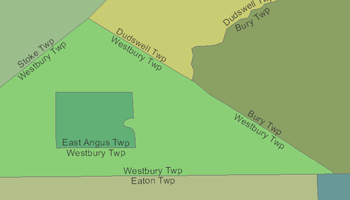
- Vergewissern Sie sich, dass die Maplex Label Engine aktiviert ist.
- Stellen Sie sicher, dass Nach Beschriftung auflisten die aktive Methode zum Anzeigen des Bereichs Inhalt ist. Klicken Sie auf die Registerkarte Nach Beschriftung auflisten
 .
. - Wählen Sie im Bereich Inhalt eine Beschriftungsklasse aus, und klicken Sie auf die Registerkarte Beschriftung.
- Klicken Sie auf der Registerkarte Beschriftung in der Gruppe Beschriftungsplatzierung auf Platzierungseigenschaften für eine Beschriftung
 .
. - Klicken Sie im Bereich Beschriftung auf Position und dann auf die Registerkarte Position
 .
. - Erweitern Sie Platzierung.
- Wählen Sie die Option Grenzplatzierung in der Dropdown-Liste aus.
Wenn Sie den Style Grenzplatzierung auswählen, wird die Beschriftungsposition in Entlang der Grenze platzieren geändert. Das liegt daran, dass es nur eine Platzierungsposition für den Style Grenzplatzierung gibt.
- Aktivieren Sie optional das Kontrollkästchen Einseitige Grenzbeschriftung zulassen.
- Sie können optional auch das Kontrollkästchen Zentrierte Position auf Linie aktivieren. Diese Option ist nur verfügbar, wenn das Kontrollkästchen Einseitige Grenzbeschriftung zulassen aktiviert ist.
- Aktivieren Sie optional das Kontrollkästchen Grenzbeschriftung von Polygonlöchern zulassen.